
无论您有一个装满未读邮件的邮箱,还是想要标记为已读的群组,您都可以在 Apple 设备上的“邮件”应用中完成这两项操作。
在 iPhone 和 iPad 上将所有电子邮件标记为已读
如果您是阅读重要电子邮件但未阅读其他电子邮件的人,您可以轻点几下将它们全部标记为已读。
在 iPhone 或 iPad 上的“邮件”应用程序中打开邮箱,或选择“所有收件箱”以一次性处理所有邮箱。您也可以选择一个特定的文件夹。点击右上角的“编辑”和左上角的“全选”。
在左下角,点击“标记”并选择“标记为已读”。

在移动设备上将一组电子邮件标记为已读
也许您只有一组要标记的电子邮件。它们可能是时事通讯、促销电子邮件或确认消息。
在邮件应用程序中打开邮箱或文件夹,然后点击右上角的“编辑”。
现在,如果每条消息彼此不相邻,您可以一次选择一条消息。或者,要选择一系列彼此相邻的电子邮件,将手指拖过它们以快速标记它们。
然后,点击左下角的“标记”,然后选择“标记为已读”。
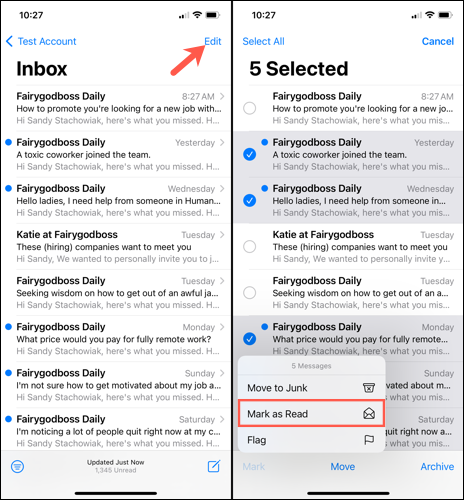
您还可以使用“搜索”功能来查找特定电子邮件并将消息标记为已读。
在 Mac 上将所有电子邮件标记为已读
在 Mac 上的 Mail 应用程序中标记所有已读电子邮件同样容易。
打开邮件并选择特定邮箱或选择“所有邮箱”以同时标记每个邮箱中的电子邮件。您还可以在邮箱中选择某个文件夹。
然后,右键单击,按住 Control 并单击,或转到菜单栏中的邮箱。选择“将所有消息标记为已读”。
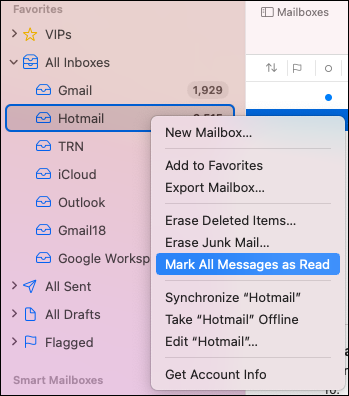
在 Mac 上将一组电子邮件标记为已读
就像在 iPhone 或 iPad 上一样,您可能在 Mac 上有一组电子邮件要标记为已读。
选择邮箱 或文件夹,然后选择邮件。您可以通过按住 Control 来选择不相邻的消息,同时通过选择第一条消息或一组相邻消息,按住 Shift 并选择最后一条。
然后,右键单击或转到菜单栏中的消息,然后选择“标记为已读”。
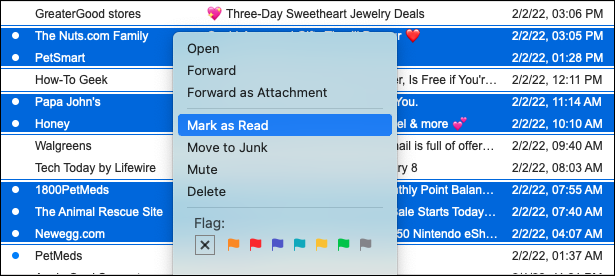
您还可以使用顶部的搜索框来查找某些电子邮件并将它们标记为以相同方式阅读。
清除收件箱中的未读指示符或邮件图标 上的徽章后,您就可以重新开始接收新邮件。






